
Piept, modelat cu utilizarea simetriei
Vreau să împărtășesc setările scenei pentru modelarea simetrică a obiectelor în modelul 3ds Max.
Pun pariu că și modelele de forță care vor fi forțate vor găsi ceva nou pentru ei înșiși.
Începând să modeleze un caracter 3D în funcție de concept, un model de mașină în conformitate cu planurile sau o navă maritimă pe o fotografie a unei nave de război, este foarte de dorit să se utilizeze pe deplin simetria modelului. Astfel, economisiți timp pentru a crea un model, pentru a face corecții, pentru a descompune coordonatele texturii. pe desenarea texturilor și pe alte probleme mai mici.
Simetria cu ajutorul unui grup
Faceți o instanță oglindă a modelului dvs. (preferabil modelul a fost Editable Poly).
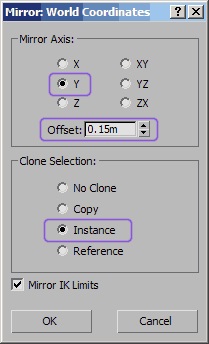
Setările necesare pentru instrumentul Oglindă

Comparație de netezire pentru diferite metode simetrice de modelare
În parantezele pătrate voi scrie pași detaliați care pot fi omiteți dacă sunteți un maxist cu experiență. [Selectați jumătate din model și utilizați instrumentul Oglindă. unde specificați axa dorită pentru oglindire, precum și offsetul offset, dacă este necesar (acesta este cazul dacă punctul de pivotare NU este în centrul viitorului model WHOLE).]
Am selectat ambele jumătăți și le-am grupat [Grupul de meniuri -> Element de grup].
Trecem la nivelul de vârfuri și. toate, editați modelul simetric.
Pentru comoditatea manipulării vârfurilor simetrice (muchii, poligoane), trebuie să schimbați Centrul de transformare la UsePivotPointCenter.
Alegeți din meniul derulant Utilizați centrul punctelor de pivotare
[Astfel, manipulatorul (astfel de săgeți pentru a trage pentru ele) nu va sta între vârfuri (alese și simetrice față de el), dar numai pe vertexul selectat.]
- este o modelare simetrică într-adevăr - puteți edita ORICE noduri;
- plasa netezită este corect afișată (când se utilizează subdiviziunea NURMS) - vedeți imaginea de mai sus.
- Trebuie să faceți capsarea modelului după finalizarea simulării;
- Este puțin inconfortabil să editați vârfurile oglinzilor (axele sunt inversate).
Simetria cu modificatorul de simetrie
Selectați modelul și alocați modificatorul de simetrie.
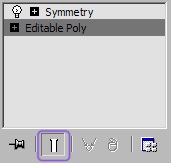
Buton pentru afisarea rezultatului final
Mergeți la stiva de modificatori la nivelul Editable Poly (sau la cel în care doriți să editați obiectul) și faceți clic pe butonul Afișare final pe on / off.
Totul, puteți edita un model simetric.
- jumătățile modelului sunt cusute automat;
- nu este necesar să pregătim un model pentru oglindire: pentru a îndepărta corect cealaltă jumătate, pentru a forma o articulație uniformă a jumătăților, etc.
- nu este posibil să editați TOATE vârfurile (pe ambele jumătăți);
- Grilă netezită nu este afișată corect - ne uităm la aceeași figură de mai sus.
Simetrie utilizând instrumentul Symmetry Tools din Plug-inul PolyBoost
Alegem un model simetric.
Trecem la nivelul vârfurilor (pentru claritate) fără a scoate nimic.
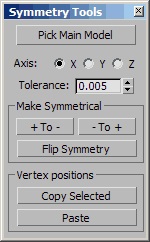
Instrumente pentru instrumente de simetrie
Faceți clic pe butonul Alegeți modelul principal și faceți clic pe model (numele acestuia apare pe buton), iar vârfurile care se află pe planul de simetrie vor fi evidențiate.
Apoi, facem modificări ale modelului pe o parte și apăsăm unul din butoanele: "+ To" sau "-To +", astfel încât modificările să fie afișate simetric pe cealaltă parte.
- Metoda este bună pentru a face corecții unui model simetric deja pregătit;
- este foarte potrivit pentru crearea de morphs (Morph): (. din limba engleză buze-sincronizare - sincronizarea mișcărilor de vorbire și buza maxilarului personajului) o varietate de expresii faciale, lipsink, etc.
- Metoda nu este potrivită pentru modelarea simetrică de înaltă calitate.
Ei bine, modul cel mai primitiv, care face parte din metoda simetriei cu ajutorul grupurilor:
Simetria cu instanțe de oglindă - totul este clar și așa
Apropo, modelarea simetrică NU trebuie neapărat să fie de la stânga la dreapta. Ie Nu este neapărat simetrie în ceea ce privește ONE dintre planuri. Este posibil ca simetria să fie, de asemenea, relativă la 2, 3 sau 10 planuri (aceasta va fi deja o simetrie radială).
Sfat: în natură nu există absolut obiecte simetrice, prin urmare, prin introducerea unor asimetrii (la prima vedere inconspicuoase), veți face modelul mai realist. Acest lucru, desigur, nu se aplică desenului industrial: mașini, arhitectură etc.
Răspunsuri: 7 la articolul "Metode simetrice de modelare în 3ds Max."
O descriere bună a metodelor. Dar aici despre anti-aliasing: Tu folosești subdiviziunea NURMS. și cu instanțe de simetrie nu există nici un efect al modificatorilor asupra acestei neteziri. Și când utilizați modificatorul Symmetry. el (modificatorul de simetrie) trebuie să transforme NURMS într-o rețea completă, ceea ce duce la rezultate diferite. Dacă nu utilizați NURMS. aplică simetrie. urmat de MeshSmooth. atunci grilă va arăta exact la fel ca în instanță cu instanțe.
Acest lucru este de înțeles, dar este faptul că nu-mi place să lucrez cu un set de modificatori (inclusiv folosind Mesh / TurboSmooth).
Și dacă atribuiți o cheie de urgență pentru utilizarea subdiviziunii NURMS. atunci trecerea de la un model neted la o rețea originală (și invers) are loc fără gesturi inutile, ceea ce economisește mult timp în modelare.
Da, toți avem abordări diferite =)) Eu, dimpotrivă, încercați întotdeauna, în cazul în care este posibil, de a utiliza modificatori - atunci există întotdeauna posibilitatea de a reveni la un nivel mai scăzut de editare și ceva pentru a corecta. Nu mă refer în mod special la acest caz, dar, în general, este posibilă dezactivarea Subdiviziunii NURMS în orice moment, este de înțeles.
Ei bine, în detrimentul economiei de timp - nu cred prea mult: atunci când se utilizează meshsmooth sau altul, doar un clic distanță pe becul de lângă modificator pentru a activa / dezactiva netezirea finală))